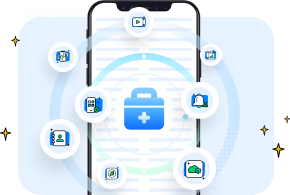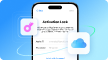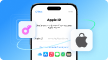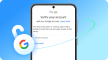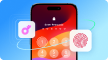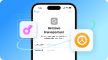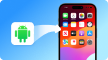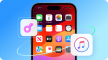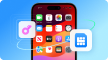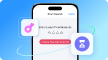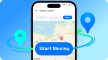• مسجل في: حلول استعادة البيانات • حلول مجربة
قد يزعجك فقدان مقاطع الفيديو المهمة من هاتفك الذكي الذي يعمل بنظام Android، ففكرة خسارة الذكريات المميزة محزنة للغاية، وقد ينجم ذلك عن الحذف غير المقصود أو وجود خلل في النظام أو إجراء إعادة ضبط المصنع، ولكن لا حاجة للقلق، فسنقدم لك في هذا المقال دليلاً شاملاً حول كيفية استعادة مقاطع الفيديو المحذوفة، بغض النظر عن نوع جهازك الذي يعمل بنظام Android سواءً كان Samsung أو Google Pixel أو OnePlus أو غيرها،
فتتوفر طرائق موثوقة وأدوات متقَنة لاستعادة مقاطع الفيديو المفقودة، وسنستعرض في هذا الدليل الشامل عمليات مفصَّلة خطوة بخطوة ونقدم أساليب فعالة، وذلك لتتمكَّن من استعادة ذكرياتك العزيزة والتي لا تُقدَّر بثمن.
- القسم 1. مكان تخزين مقاطع الفيديو المحذوفة من الاستوديو في الأجهزة التي تعمل بنظام Android
- القسم 2. كيفية استعادة مقاطع الفيديو المحذوفة بصورة دائمة من الأجهزة التي تعمل بنظام Android بنقرة واحدة

- القسم 3. 3 طرائق لاستعادة مقاطع الفيديو المحذوفة من نظام Android
- نصيحة جانبية. أفضل تطبيق متوفر في المتجر Play Store لاستعادة بيانات الجهاز الذي يعمل بنظام Android مباشرةً
القسم 1. مكان تخزين مقاطع الفيديو المحذوفة من الاستوديو في الأجهزة التي تعمل بنظام Android
لن تختفي مقاطع الفيديو كلياً من هاتفك Android كلياً عند حذفها، وإنما تُنقَل إلى قسم سري من ذاكرة الهاتف، وعلى الرغم من حذف المقطع، لن يختفي من الجهاز كلياً، وإنما يترك مساحةً فارغةً لملئها ببيانات أخرى جديدة.
تُخزَّن مقاطع الفيديو في مجلَّد المهملات "Trash" أو المحذوفات الأخيرة "Recently Deleted"، وغالباً ما يتوفر هذا المجلد في تطبيق الاستوديو أو مدير الملفات، ومع ذلك، قد يكون تحديد موقعه مهمة صعبة، ويكمن السبب في اختلاف اسمه ومكانه تبعاً لطراز جهازك الذي يعمل بنظام Android.
قد تبقى مقاطع الفيديو المحذوفة مكانها في بعض الحالات ولا تنتقل إلى مجلَّد مخصَّص، وإنما يتعذَّر عرضها أو الوصول إليها، فلكل نوع من الأجهزة التي تعمل بنظام Android طريقته في التعامل مع مقاطع الفيديو المحذوفة، لذا يعد التعرف على طريقة تعامل هاتفك مع الملفات المحذوفة أمراً ضرورياً لتتمكَّن من استرجاعها.
القسم 2. كيفية استعادة مقاطع الفيديو المحذوفة بصورة دائمة من الأجهزة التي تعمل بنظام Android بنقرة واحدة
إن كنت تبحث عن حل سلس وسهل لاستعادة مقاطع الفيديو المحذوفة من جهاز يعمل بنظام Android، فيعد Wondershare Dr.Fone برنامجاً موثوقاً ومتعدِّد الاستخدام، فهو مُصمَّم خصيصاً لمعالجة المشكلات المتعلقة باستعادة البيانات، ويعد أحد أفضل الأدوات لاستعادة بيانات نظام Android، فقد صُمِّم Dr.Fone خصيصاً لاسترداد مختلف أنواع البيانات المفقودة بما في ذلك الصور المحذوفة ومقاطع الفيديو وجهات الاتصال وغيرها.
يتمتع بواجهة بديهية وبسيطة تقدم للمستخدمين تجربة سلسة بغض النظر عن خبراتهم الفنية، حيث يرشدهم في كل عملية استرداد من خلال تعليمات واضحة وأسلوب منظَّم، كما ويدعم استرداد البيانات لما يزيد عن 6000 طراز من الأجهزة التي تعمل بنظام Android.
ميزات Wondershare Dr.Fone الرئيسية
- إمكانية استعادة الملفات المحذوفة إلى الهاتف الذي يعمل بنظام Android.
- إمكانية استعادة البيانات من كل من هواتف Samsung والأجهزة اللوحية التالفة.
- يمكن لهذا البرنامج استعادة بيانات WhatsApp بصورة مُتقَنة وفعالة بما في ذلك الدردشات ومقاطع الفيديو والتسجيلات الصوتية وغيرها.
دليل مفصَّل خطوة بخطوة لاستعادة مقاطع الفيديو المحذوفة بصورة دائمة من الجهاز الذي يعمل بنظام Android وبنقرة واحدة
إليك فيما يلي كيفية استعادة مقاطع الفيديو المحذوفة من الجهاز الذي يعمل بنظام Android باستخدام Wondershare Dr.Fone في حال حذفتها بصورة دائمة من الاستوديو:
- الخطوة 1: الوصول إلى ميزة Recover Android Data
شغِّل Wondershare Dr.Fone لتباشر بعملية الاسترجاع واختر "Toolbox" من اللوحة اليسرى وحدِّد خيار "Data Recovery"، واختر نوع الجهاز ليكون "Android"، ثم انقر على "Recover Android Data" في الشاشة التالية وباشر بتوصيل جهازك إلى الحاسوب.

- الخطوة 2: مسح جهاز Android للبحث عن مقاطع الفيديو المفقودة
من الضروري في هذه المرحلة تحديد أنواع البيانات التي تريد استردادها، لذلك احرص على اختيار "Videos" إضافةً إلى أي أنواع أخرى تريدها من البيانات، ثم انقر على "Start Scan" لبدء العملية وانتظر ريثما يجري Wondershare Dr.Fone مسحاً لجهازك بأكمله، وستلاحظ امتلاء الشاشة تدريجياً بالبيانات المُستَرجَعة أثناء عملية المسح.

- الخطوة 3: استعادة الفيديو المُستَرجع إلى الموقع المطلوب
يمكنك استخدام فلاتر مختلفة لتحديد مقاطع الفيديو التي تبحث عنها، وستتمكن من استعادة البيانات المُستَرجَعة بالنقر على "Recover" بعد الانتهاء من معاينتها، وسيُطلَب منك تحديد موقع تخزينها، وعليك بعدها النقر على "Recover" لإكمال العملية.

القسم 3. 3 طرائق لاستعادة مقاطع الفيديو المحذوفة من نظام Android
تتوفر العديد من الطرائق لاستعادة مقاطع الفيديو المحذوفة من الأجهزة التي تعمل بنظام Android، وتتفاوت درجات الفعالية والتعقيد لكل طريقة، وسنقدم فيما يلي 3 طرائق حول كيفية استعادة مقاطع الفيديو المحذوفة على الجهاز الذي يعمل بنظام Android، وذلك لمساعدتك في استرجاع المقاطع المحذوفة من جهازك بنجاح.
الطريقة 1. الاستعادة من مجلَّد المهملات
تتمتع غالبية أجهزة نظام Android بميزة مشابهة لمجلد المهملات "Trash" أو المحذوفة مؤخراً "Recently Deleted" في الاستوديو أو مدير الملفات، وهي عبارة عن وحدة تخزين مؤقتة للملفات المحذوفة، وعادةً ما تبقى الملفات فيها لفترة مؤقتة قبل حذفها بصورة دائمة، ولمعرفة كيفية استرجاع مقاطع الفيديو المحذوفة من جهاز Samsung بالاعتماد على هذه الطريقة اتبع التعليمات التالية:
- الخطوة 1. افتح تطبيق الاستوديو وانتقل إلى القائمة واختر الألبومات "Albums"، ثم ابحث ضمن الألبومات واختر قسم "Recently deleted"، وعليك النقر على قائمة "الخطوط الثلاث" في بعض الأجهزة التي تعمل بنظام Android من الأسفل وتحديد خيار المهملات "Trash".

- الخطوة 2. انقر مطولاً على مقطع الفيديو الذي تريد استعادته من ألبوم "Recently Deleted"، ثم انقر على خيار الاستعادة "Restore" من الأسفل لاسترجاع مقطع الفيديو المحذوف.

الطريقة 2. الاستعادة من صور Google
يقدم صور Google ميزة النسخ الاحتياطي والمزامنة لمستخدمي نظام Android، وفي حال فعَّلت صور Google لإجراء نسخ احتياطي للصور ومقاطع الفيديو تلقائياً، فمن المُحتَمل أن تتمكن من استرجاع مقاطع الفيديو المحذوفة من حسابك في صور Google، لذا اتبع الخطوات التالية لتتعرَّف على كيفية استعادة مقاطع الفيديو المحذوفة من صور Google:
- الخطوة 1. شغِّل تطبيق صور Google على جهازك الذي يعمل بنظام Android، وانتقل إلى القائمة الرئيسية من خلال النقر على المكتبة "Library" في أسفل الشاشة، وابحث عن خيار المهملات "Trash" في القائمة، حيث تُنقَل مقاطع الفيديو والصور المحذوفة إلى هذا المجلد قبل حذفها بصورة دائمة.

- الخطوة 2. حدِّد مقاطع الفيديو المحذوفة التي ترغب باستعادتها ضمن مجلَّد المهملات "Trash" وانقر عليها، ثم انقر على خيار الاستعادة "Restore"، لتنتقل بذلك مقاطع الفيديو المحذوفة إلى مكتبة صور Google الرئيسية.

الطريقة 3. إعادة تحميل مقاطع الفيديو من التخزين السحابي
في حال حفظت مقاطع الفيديو على إحدى الخدمات القائمة على التخزين السحابي مثل Google Drive وDropbox وOneDrive أو غيرها، فيمكنك استعادة مقاطع الفيديو المحذوفة عبر تحميلها من جديد من إحدى تلك البرامج للتخزين السحابي، وإليك فيما يلي دليلاً مفصَّلاً خطوة بخطوة حول كيفية استرجاع مقاطع الفيديو المحذوفة من نظام Android من خلال التخزين السحابي:
- الخطوة 1. افتح تطبيق التخزين السحابي أو موقع الويب (مثل Google Drive وDropbox وغيرها) باستخدام حاسوبك أو جهازك الذي يعمل بنظام Android، وباشر بتسجيل الدخول إلى حساب التخزين السحابي وحدِّد المكان الذي خُزِّنت فيه مقاطع الفيديو المحذوفة في البداية.

- الخطوة 2. ابحث الآن عن مقاطع الفيديو المحذوفة في مجلَّد التخزين السحابي، وفي حال حُذِفَت الملفات من المجلَّد، فتحقق من مجلَّد "Bin" أو "Trash"، واسترجع مقاطع الفيديو إلى مجلَّد التخزين السحابي الأصلي، ثم أعد تحميلها إلى جهازك.

نصيحة جانبية. أفضل تطبيق متوفر في المتجر Play Store لاستعادة بيانات الجهاز الذي يعمل بنظام Android مباشرةً
في حال عدم رغبتك باستخدام الحاسوب لاستعادة مقاطع الفيديو، فسنقدم لك الحل الأنسب، إذ يعد Wondershare Dr.Fone أفضل تطبيق لنظام Android فيما يخص استعادة مقاطع الفيديو، حيث يعمل على مسح البيانات واسترجاعها من الأجهزة التي تعمل بنظام Android بكفاءة عالية، ويضمن لك استعادة المقاطع دون التلاعب بالجودة أو خفضها.

كما ويسهل عملية إنشاء مجلد سلة المهملات Recycle Bin مباشرةً على جهازك Android ليوفر بذلك شبكة أمان للملفات المحذوفة،؟؟؟؟ ويقدم أيضاً منصةً مُدمَجةً لحفظ جميع إشعارات التطبيق وعرضها، وعلاوةً على ذلك، يسمح Wondershare Dr.Fone باستعادة رسائل WhatsApp وLINE وعرضها، كما ويمكنه استعادة الرسائل التي حذفها المُرسِل ليضمن بذلك استعادة شاملة لجميع البيانات المهمة.
خاتمة
يمكن القول في الختام أن فقدان مقاطع الفيديو وحذفها عن طريق الخطأ يعد أمراً مزعجاً، لذلك قدمنا في هذا المقال طرائق مختلفة لاستعادة مقاطع الفيديو المحذوفة من الهواتف التي تعمل بنظام Android، وقد تناولت هذه الطرائق استخدام الميزات المُدمَجة مثل الاستعادة من مجلَّد المهملات واستخدام التخزين السحابي إضافةً إلى الاعتماد على برنامج متخصِّص مثل Wondershare Dr.Fone، لتقدم لك خيارات استرجاع المقاطع الضرورية.
تتميز طريقة الاعتماد على Wondershare Dr.Fone عن غيرها من الخيارات الأخرى، وذلك لسهولة استخدام البرنامج واحتوائه على أدوات استرجاع مُتقَنة إضافةً لتمتعه بأداء رفيع الجودة في استرجاع مقاطع الفيديو المحذوفة وأنواع البيانات الأخرى، وإن كنت تبحث عن طريقة سهلة فننصح باستخدام تطبيق Wondershare Dr.Fone للهاتف المحمول المتوفر في المتجر Play Store، فهو الحل الأفضل سواءً حذفت مقاطع الفيديو عن طريق الخطأ أو أجريت عملية تهيئة لجهازك أو واجهت مشكلات أخرى متعلقة بالبيانات.